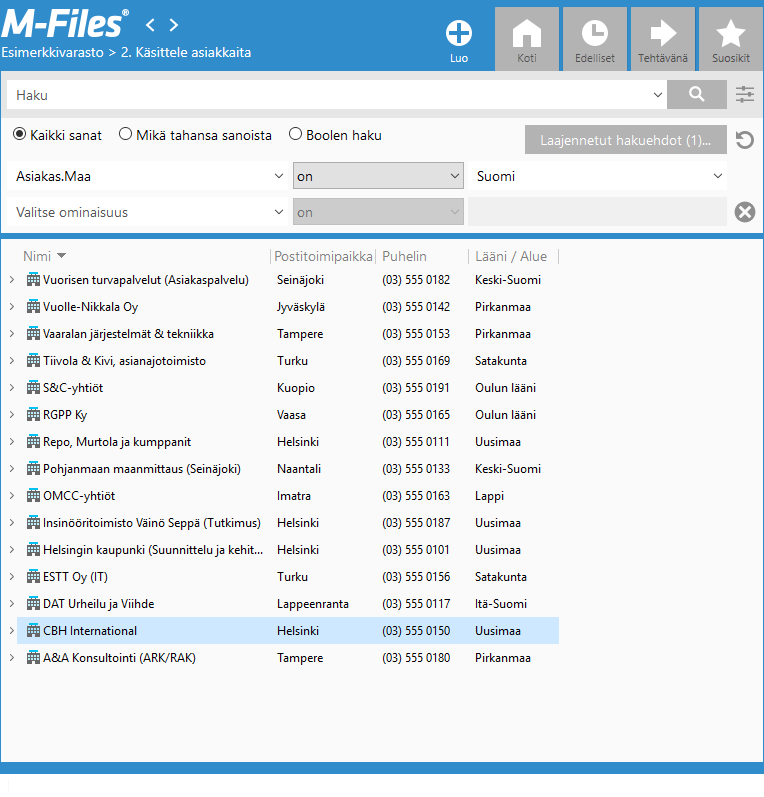Pikahaku
M-Files Desktopin pikahaku etsii kohteita niiden metatiedoissa tai tiedostojen sisällössä esiintyvien sanojen perusteella. Tavallisesti M-Files etsii vastaavuuksia molemmista, mutta voit muuttaa asetuksia Suodattimet-välilehdellä. M-Files muistaa valintasi siihen asti, kunnes suljet ikkunan tai kirjaudut ulos. Katso kohdasta Suodattimet-välilehti lisää ohjeita haun tarkentamiseen.
Video: Quick Search Functionality
Kirjoita hakukenttään jokin kohteeseen liittyvä hakusana, esimerkiksi otsikko, muokkaajan käyttäjätili tai dokumenttiin liittyvä asiakas, ja napsauta hakupainiketta. Hakusanan ei tarvitse olla kokonainen sana, sillä voit katkaista sanan lisäämällä sen loppuun tähden. Esimerkiksi kun etsit sanalla määritte* tietoja Esimerkkidokumenttivarastosta, löydät muun muassa Tekninen määrittely -dokumentin, jonka nimi sisältää haetun sanan. Katso kattava lista erilaisista operaattoreista ja erikoismerkeistä, joita voit käyttää haussasi, kohdasta Operaattorit ja erikoismerkit.
- käyttämällä lainausmerkkejä tai muita operaattoreita ja erikoismerkkejä, kuten esimerkiksi AND
- käyttämällä pikahaun hakuasetuksia
- lisäämällä avainsanoja tai käyttämällä kohdennetumpia avainsanoja
- käyttämällä Suodattimet-välilehden laajennettuja hakuominaisuuksia
Jos haluat hakea sanan tarkalla taivutusmuodolla, poista valinta Etsi pikahaussa sanan eri taivutusmuodoissa Laajennetut hakuehdot -ikkunassa. Tämä vaihtoehto on oletusarvoisesti käytössä. Tällöin saat esim. auto-sanahaulla vain ne tulokset, joissa sana ”auto” esiintyy juuri tässä muodossa. Haun tuloksiin eivät tule muodot autot, auton jne.
Haetut sanat ja fraasit tallentuvat haun pudotusvalikkoon, jonka avulla voit helposti toistaa viimeaikaisen haun uudelleen.

Pikahakuun tarvitsee syöttää vain etsittävä sana.
Pikahaun hakuasetukset
Laajenna hakuasetuksia napsautamalla hakuasetukset-painiketta ( ) pikahakukentän oikealla puolella. Kun napsautat painiketta, nämä hakuasetukset näytetään:
) pikahakukentän oikealla puolella. Kun napsautat painiketta, nämä hakuasetukset näytetään:
Osa hakuehdoista toimii eri tavalla eri hakukoneiden kanssa. Katso dtSearch, Micro Focus IDOL, and M-Files Smart Search - Differences in M-Files Search.
Hakutyyppi
Määritä, miten hakupyyntöösi etsitään vastaavuuksia, valitsemalla jokin näistä vaihtoehdoista:
|
Kaikki sanat |
Tässä hakutyypissä kaikkien määriteltyjen sanojen tulee löytyä kohteesta. |
|
Mikä tahansa sanoista |
Kohde tulee haun tuloksiin, jos siinä on yksikin annetuista sanoista. |
|
Boolen haku |
Haun avulla voit tehdä tarkempia hakulausekkeita ja käyttää erilaisia operaattoreita, kuten AND tai NOT. Katso luettelo operaattoreista kohdasta Totuusarvo-operaattorit. Huomaa: Boolen hakua voi käyttää varastoissa, joiden hakukone on dtSearch tai Micro Focus IDOL.
|
Ominaisuusehto
Jokaisella kohteella on ominaisuusarvoja, joita voi käyttää hakuehtoina. Ominaisuuden Projekti arvona voi olla esimerkiksi Pirkanmaan sairaalan lisärakennus. Jos haet näillä arvoilla, saat hakutulokseksi kaikki ne dokumentit, joiden Projekti-ominaisuus sisältää arvon Pirkanmaan sairaalan lisärakennus.
Voit määrittää ominaisuusehdon valitsemalla ominaisuuden, ehdon ja ominaisuusarvon hakuasetusosion pudotusvalikoista. Voit määritellä lisää ominaisuusehtoja napsauttamalla plusmerkkiä (![]() ).
).
Hakuehtojen alisteisuus
Voit helposti määrittää hakuehtoja hyödyntämällä hakuehtojen alisteisuutta, jolloin listoissa näkyvät vaihtoehdot suodatetaan muiden listavalintojen perusteella. Esimerkiksi jos olet valinnut hakuehdoksi tietyn työnkulun, tilavaihtoehdot suodatetaan sen jälkeen niin, että vain valitsemaasi työnkulkuun liittyvät tilat ovat näkyvissä ja valittavissa. Vastaava suodatus tehdään automaattisesti myös muillekin toisistaan riippuvaisille arvolistoille. Esimerkiksi yhteyshenkilöt suodatetaan asiakkaan mukaan, jos näillä arvolistoilla on hierarkkinen suhde.
Alisteiset hakuehdot ovat käytettävissä operaattorin ”on” kanssa. Lisäksi Laajennetut hakuehdot -valintaikkunassa voi käyttää operaattoria ”yksi joukosta”.
Epäsuorat haut
Voit määrittää hakuehtoja myös suhteiden kautta muodostuneiden ominaisuuksien avulla, jolloin kohteella itsellään ei tarvitse olla kyseistä ominaisuutta. Sen sijaan hakuehtoon valittu ominaisuus on tässä tapauksessa suhteessa olevan kohteen ominaisuus.
Epäsuoraa hakua käyttämällä voit esimerkiksi hakea tiettyyn maahaan liittyvät sopimukset, vaikka itse sopimukseen ei olisi määritelty Maa-ominaisuutta, jos se kuitenkin löytyy sopimukseen liittyvän asiakkaan kautta. Tällöin hakuehdoksi määritellään Asiakas.Maa.
Voit määritellä näitä epäsuoria hakuominaisuuksia napsauttamalla listassa näkyvää pluspainiketta, jolloin voit valita suhteessa olevan kohteen ominaisuuden, jota haluat käyttää hakuehtona. Esimerkkitapauksessa listalta on ensi valittu Asiakas ja sen jälkeen asiakkaan Maa-ominaisuus, jonka jälkeen hakukenttään on tullut hakuehdoksi pisteellinen muoto ”Asiakas.Maa”.
Laajennettuja hakuehtoja käyttämällä voit luoda kolmitasoisia epäsuoria hakuehtoja.